MAZDA MODEL 2 2019 Ägarmanual (in Swedish)
Manufacturer: MAZDA, Model Year: 2019, Model line: MODEL 2, Model: MAZDA MODEL 2 2019Pages: 759, PDF Size: 13.62 MB
Page 441 of 759
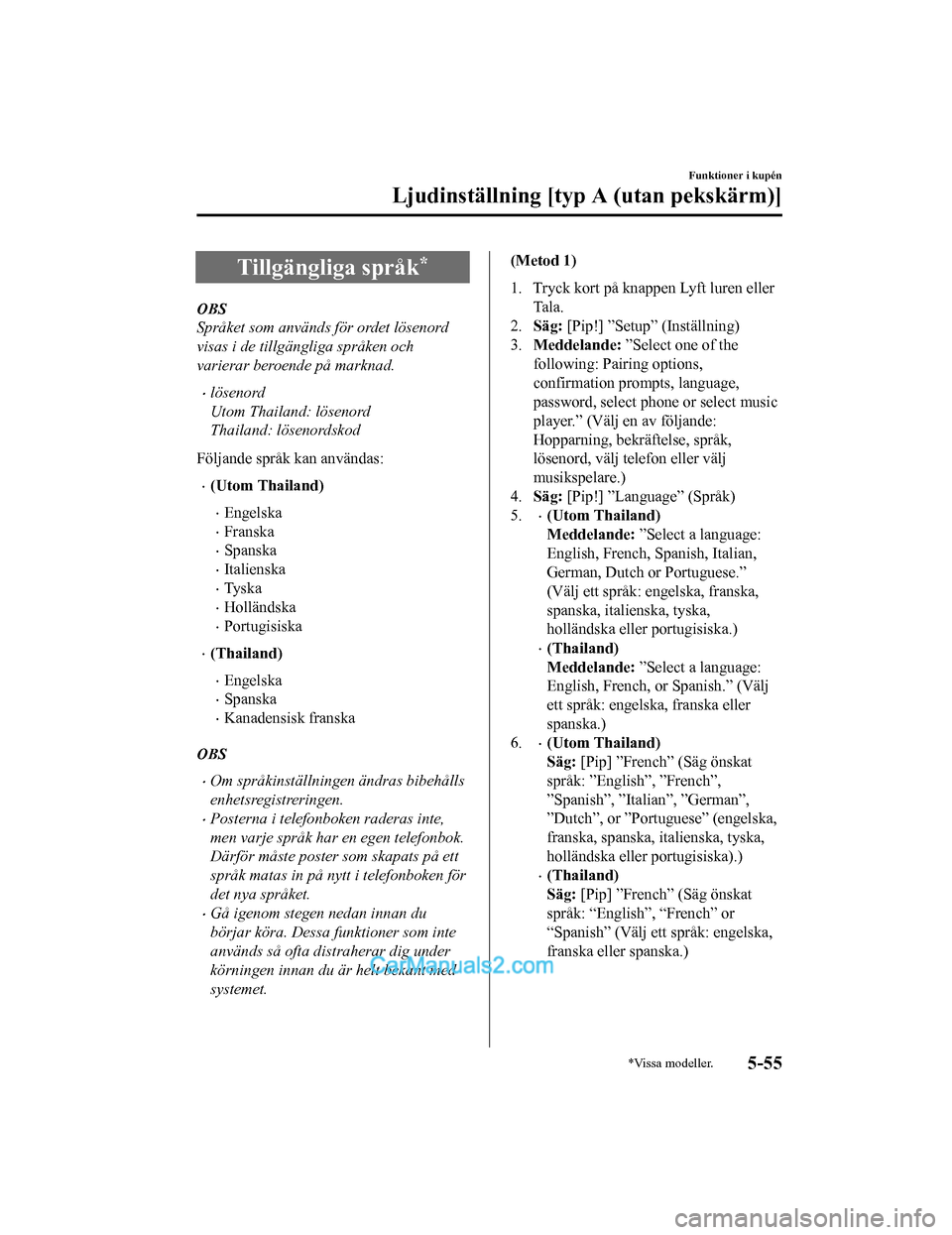
Tillgängliga språk*
OBS
Språket som används för ordet lösenord
visas i de tillgängliga språken och
varierar beroende på marknad.
lösenord
Utom Thailand: lösenord
Thailand: lösenordskod
Följande språk kan användas:
(Utom Thailand)
Engelska
Franska
Spanska
Italienska
Ty s k a
Holländska
Portugisiska
(Thailand)
Engelska
Spanska
Kanadensisk franska
OBS
Om språkinställningen ändras bibehålls
enhetsregistreringen.
Posterna i telefonboken raderas inte,
men varje språk har en egen telefonbok.
Därför måste poster som skapats på ett
språk matas in på ny tt i telefonboken för
det nya språket.
Gå igenom stegen nedan innan du
börjar köra. Dessa funktioner som inte
används så ofta distraherar dig under
körningen innan du är helt bekant med
systemet.
(Metod 1)
1. Tryck kort på knappen Lyft luren eller
Ta l a .
2. Säg: [Pip!] ”Setup” (Inställning)
3. Meddelande: ”Select one of the
following: Pairing options,
confirmation prompts, language,
password, select phone or select music
player.” (Välj en av följande:
Hopparning, bekräftelse, språk,
lösenord, välj telefon eller välj
musikspelare.)
4. Säg: [Pip!] ”Language” (Språk)
5.
(Utom Thailand)
Meddelande: ”Select a language:
English, French, Spanish, Italian,
German, Dutch or Portuguese.”
(Välj ett språk: engelska, franska,
spanska, italienska, tyska,
holländska eller portugisiska.)
(Thailand)
Meddelande: ”Select a language:
English, French, or Spanish.” (Välj
ett språk: engelska, franska eller
spanska.)
6.
(Utom Thailand)
Säg: [Pip] ”French” (Säg önskat
språk: ”English”, ”French”,
”Spanish”, ”Italian”, ”German”,
”Dutch”, or ”Portuguese” (engelska,
franska, spanska, italienska, tyska,
holländska eller portugisiska).)
(Thailand)
Säg: [Pip] ”French” (Säg önskat
språk: “English”, “French” or
“Spanish” (Välj ett språk: engelska,
franska eller spanska.)
Funktioner i kupén
Ljudinställning [typ A (utan pekskärm)]
*Vissa modeller.5-55
Mazda2_8HG7-EE-19G-SV_Edition1_old 2019-11-28 18:40:23
Page 442 of 759
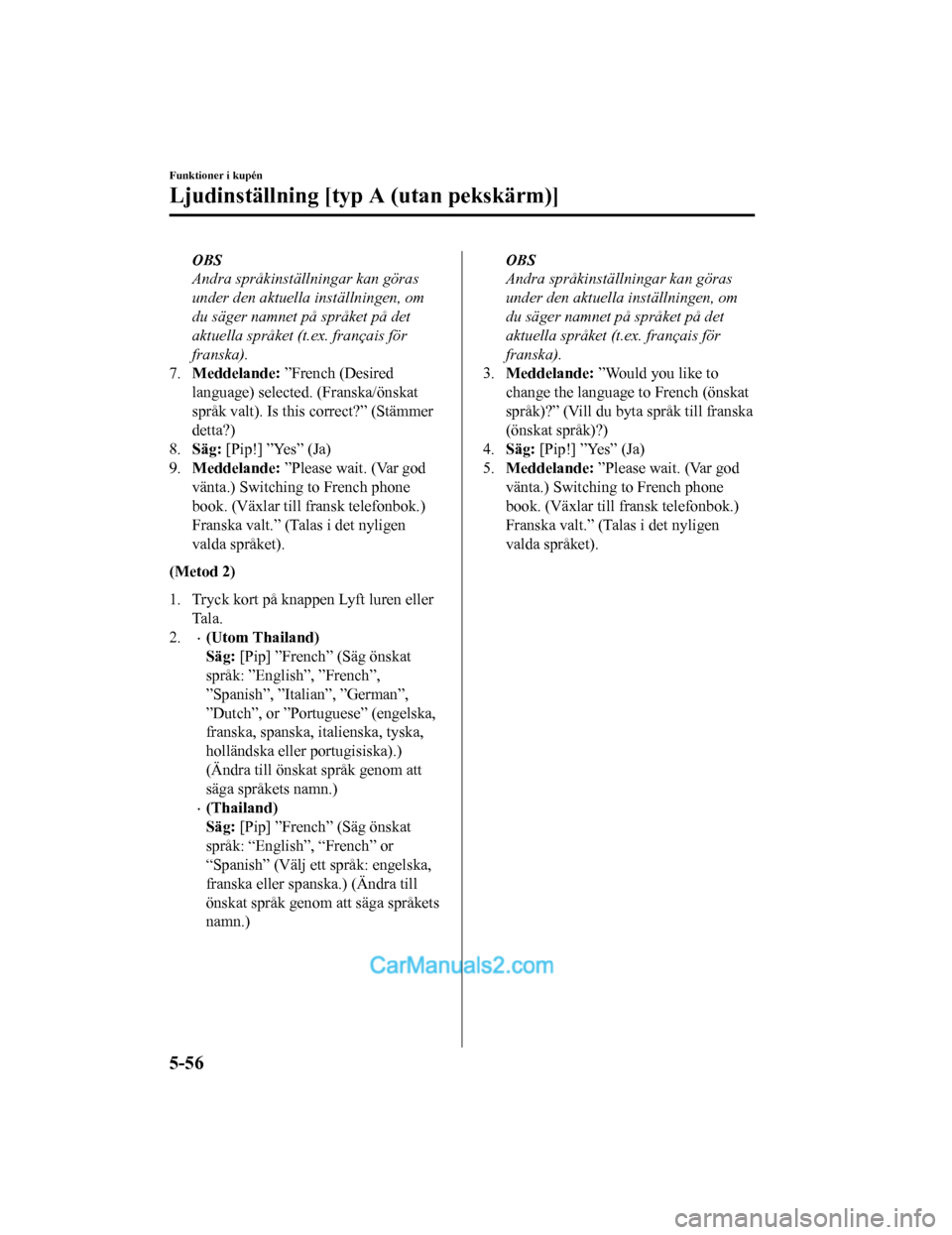
OBS
Andra språkinställningar kan göras
under den aktuella inställningen, om
du säger namnet på språket på det
aktuella språket (t.ex. français för
franska).
7. Meddelande: ”French (Desired
language) selected. (Franska/önskat
språk valt). Is this correct?” (Stämmer
detta?)
8. Säg: [Pip!] ”Yes” (Ja)
9. Meddelande: ”Please wait. (Var god
vänta.) Switching to French phone
book. (Växlar till fransk telefonbok.)
Franska valt.” (Talas i det nyligen
valda språket).
(Metod 2)
1. Tryck kort på knappen Lyft luren eller Ta l a .
2.
(Utom Thailand)
Säg: [Pip] ”French” (Säg önskat
språk: ”English”, ”French”,
”Spanish”, ”Italian”, ”German”,
”Dutch”, or ”Portuguese” (engelska,
franska, spanska, italienska, tyska,
holländska eller portugisiska).)
(Ändra till önskat språk genom att
säga språkets namn.)
(Thailand)
Säg: [Pip] ”French” (Säg önskat
språk: “English”, “French” or
“Spanish” (Välj ett språk: engelska,
franska eller spanska.) (Ändra till
önskat språk genom att säga språkets
namn.)
OBS
Andra språkinställningar kan göras
under den aktuella inställningen, om
du säger namnet på språket på det
aktuella språket (t .ex. français för
franska).
3. Meddelande: ”Would you like to
change the language to French (önskat
språk)?” (Vill du byta språk till franska
(önskat språk)?)
4. Säg: [Pip!] ”Yes” (Ja)
5. Meddelande: ”Please wait. (Var god
vänta.) Switching to French phone
book. (Växlar till fransk telefonbok.)
Franska valt.” (Talas i det nyligen
valda språket).
Funktioner i kupén
Ljudinställning [typ A (utan pekskärm)]
5-56
Mazda2_8HG7-EE-19G-SV_Edition1_old 2019-11-28 18:40:23
Page 443 of 759
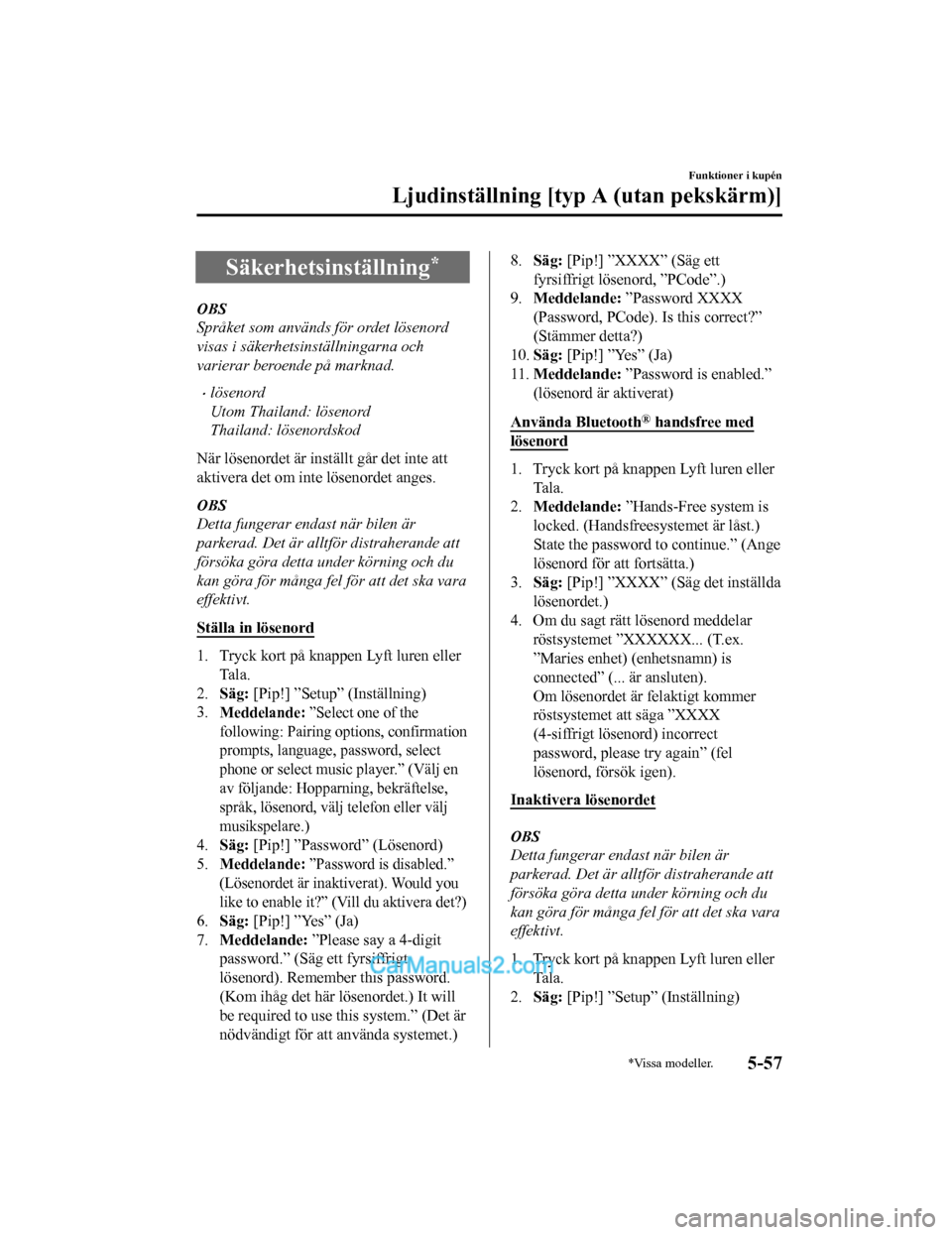
Säkerhetsinställning*
OBS
Språket som används för ordet lösenord
visas i säkerhetsinställningarna och
varierar beroende på marknad.
lösenord
Utom Thailand: lösenord
Thailand: lösenordskod
När lösenordet är inställt går det inte att
aktivera det om inte lösenordet anges.
OBS
Detta fungerar endast när bilen är
parkerad. Det är alltför distraherande att
försöka göra detta under körning och du
kan göra för många fel för att det ska vara
effektivt.
Ställa in lösenord
1. Tryck kort på knappen Lyft luren eller Ta l a .
2. Säg: [Pip!] ”Setup” (Inställning)
3.
Meddelande: ”Select one of the
following: Pairing options, confirmation
prompts, language, password, select
phone or select music player.” (Välj en
av följande: Hopparning, bekräftelse,
språk, lösenord, välj telefon eller välj
musikspelare.)
4. Säg: [Pip!] ”Password” (Lösenord)
5.
Meddelande: ”Password is disabled.”
(Lösenordet är inaktiverat). Would you
like to enable it?” (Vill du aktivera det?)
6. Säg: [Pip!] ”Yes” (Ja)
7. Meddelande: ”Please say a 4-digit
password.” (Säg ett fyrsiffrigt
lösenord). Remember this password.
(Kom ihåg det här lösenordet.) It will
be required to use this system.” (Det är
nödvändigt för att använda systemet.)
8. Säg: [Pip!] ”XXXX” (Säg ett
fyrsiffrigt lösenord, ”PCode”.)
9. Meddelande: ”Password XXXX
(Password, PCode). Is this correct?”
(Stämmer detta?)
10. Säg: [Pip!] ”Yes” (Ja)
11. Meddelande: ”Password is enabled.”
(lösenord är aktiverat)
Använda Bluetooth
® handsfree med
lösenord
1. Tryck kort på knappen Lyft luren eller Ta l a .
2. Meddelande: ”Hands-Free system is
locked. (Handsfreesystemet är låst.)
State the password to continue.” (Ange
lösenord för att fortsätta.)
3. Säg: [Pip!] ”XXXX” (Säg det inställda
lösenordet.)
4. Om du sagt rätt lösenord meddelar
röstsystemet ”XXXXXX... (T.ex.
”Maries enhet) (enhetsnamn) is
connected” (... är ansluten).
Om lösenordet är felaktigt kommer
röstsystemet att säga ”XXXX
(4-siffrigt lösenord) incorrect
password, please try again” (fel
lösenord, försök igen).
Inaktivera lösenordet
OBS
Detta fungerar endast när bilen är
parkerad. Det är alltför distraherande att
försöka göra detta under körning och du
kan göra för många fel för att det ska vara
effektivt.
1. Tryck kort på knappen Lyft luren eller Ta l a .
2. Säg: [Pip!] ”Setup” (Inställning)
Funktioner i kupén
Ljudinställning [typ A (utan pekskärm)]
*Vissa modeller.5-57
Mazda2_8HG7-EE-19G-SV_Edition1_old 2019-11-28 18:40:23
Page 444 of 759
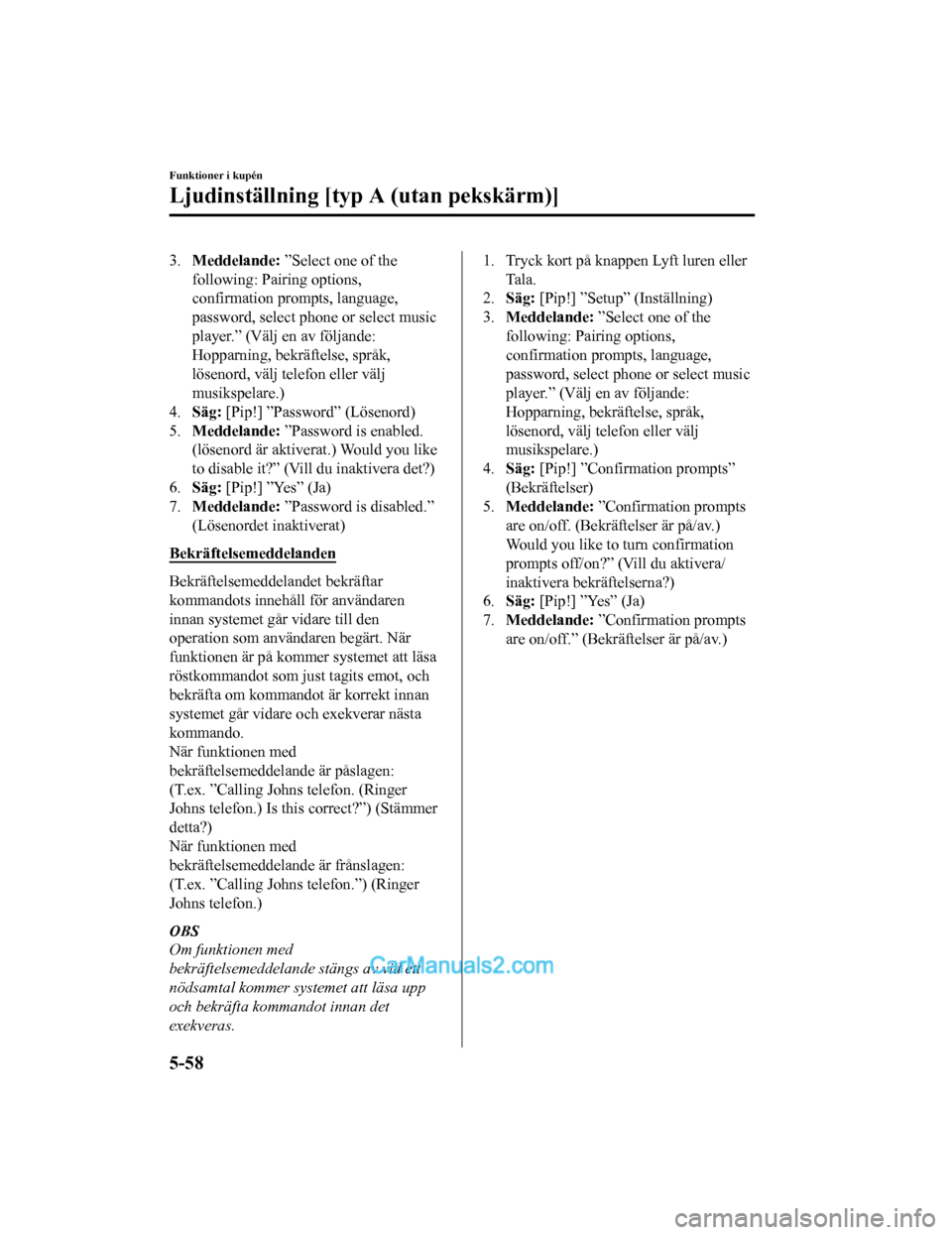
3.Meddelande: ”Select one of the
following: Pairing options,
confirmation prompts, language,
password, select phone or select music
player.” (Välj en av följande:
Hopparning, bekräftelse, språk,
lösenord, välj telefon eller välj
musikspelare.)
4. Säg: [Pip!] ”Password” (Lösenord)
5. Meddelande: ”Password is enabled.
(lösenord är aktiverat.) Would you like
to disable it?” (Vill du inaktivera det?)
6. Säg: [Pip!] ”Yes” (Ja)
7. Meddelande: ”Password is disabled.”
(Lösenordet inaktiverat)
Bekräftelsemeddelanden
Bekräftelsemeddelandet bekräftar
kommandots innehåll för användaren
innan systemet går vidare till den
operation som användaren begärt. När
funktionen är på kommer systemet att läsa
röstkommandot som just tagits emot, och
bekräfta om kommandot är korrekt innan
systemet går vidare och exekverar nästa
kommando.
När funktionen med
bekräftelsemeddelande är påslagen:
(T.ex. ”Calling Johns telefon. (Ringer
Johns telefon.) Is this correct?”) (Stämmer
detta?)
När funktionen med
bekräftelsemeddelande är frånslagen:
(T.ex. ”Calling Johns telefon.”) (Ringer
Johns telefon.)
OBS
Om funktionen med
bekräftelsemeddelande stängs av vid ett
nödsamtal kommer systemet att läsa upp
och bekräfta kommandot innan det
exekveras.
1. Tryck kort på knappen Lyft luren eller Ta l a .
2. Säg: [Pip!] ”Setup” (Inställning)
3. Meddelande: ”Select one of the
following: Pairing options,
confirmation prompts, language,
password, select phone or select music
player.” (Välj en av följande:
Hopparning, bekräftelse, språk,
lösenord, välj telefon eller välj
musikspelare.)
4. Säg: [Pip!] ”Confirmation prompts”
(Bekräftelser)
5. Meddelande: ”Confirmation prompts
are on/off. (Bekräftelser är på/av.)
Would you like to turn confirmation
prompts off/on?” (Vill du aktivera/
inaktivera bekräftelserna?)
6. Säg: [Pip!] ”Yes” (Ja)
7. Meddelande: ”Confirmation prompts
are on/off.” (Bekräftelser är på/av.)
Funktioner i kupén
Ljudinställning [typ A (utan pekskärm)]
5-58
Mazda2_8HG7-EE-19G-SV_Edition1_old 2019-11-28 18:40:23
Page 445 of 759
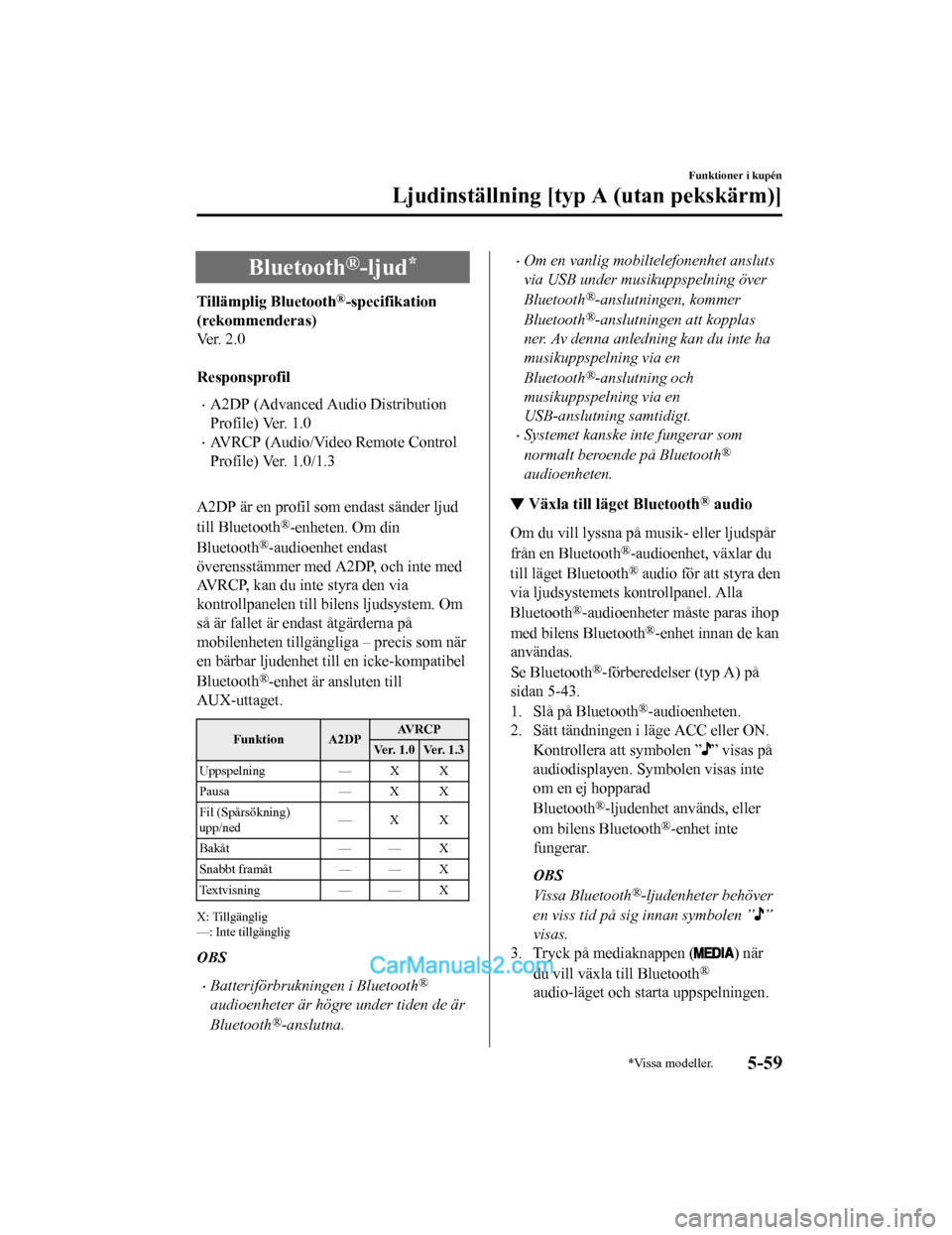
Bluetooth®-ljud*
Tillämplig Bluetooth®-specifikation
(rekommenderas)
Ve r . 2 . 0
Responsprofil
A2DP (Advanced Audio Distribution
Profile) Ver. 1.0
AVRCP (Audio/Video Remote Control
Profile) Ver. 1.0/1.3
A2DP är en profil som endast sänder ljud
till Bluetooth
®-enheten. Om din
Bluetooth
®-audioenhet endast
överensstämmer med A2DP, och inte med
AVRCP, kan du in te styra den via
kontrollpanelen till bilens ljudsystem. Om
så är fallet är endast åtgärderna på
mobilenheten tillgängliga – precis som när
en bärbar ljudenhet till en icke-kompatibel
Bluetooth
®-enhet är ansluten till
AUX-uttaget.
Funktion A2DP AV R C P
Ver. 1.0 Ver. 1.3
Uppspelning — X X
Pausa — X X
Fil (Spårsökning)
upp/ned —X X
Bakåt — — X
Snabbt framåt — — X
Te x t v i s n i n g — — X
X: Tillgänglig
—: Inte tillgänglig
OBS
Batteriförbrukningen i Bluetooth®
audioenheter är högre under tiden de är
Bluetooth
®-anslutna.
Om en vanlig mobiltelefonenhet ansluts
via USB under musikuppspelning över
Bluetooth
®-anslutningen, kommer
Bluetooth
®-anslutningen att kopplas
ner. Av denna anledning kan du inte ha
musikuppspelning via en
Bluetooth
®-anslutning och
musikuppspelning via en
USB-anslutning samtidigt.
Systemet kanske inte fungerar som
normalt beroende på Bluetooth
®
audioenheten.
▼ Växla till läget Bluetooth® audio
Om du vill lyssna på musik- eller ljudspår
från en Bluetooth
®-audioenhet, växlar du
till läget Bluetooth
® audio för att styra den
via ljudsystemets kontrollpanel. Alla
Bluetooth
®-audioenheter måste paras ihop
med bilens Bluetooth
®-enhet innan de kan
användas.
Se Bluetooth
®-förberedelser (typ A) på
sidan 5-43.
1. Slå på Bluetooth
®-audioenheten.
2. Sätt tändningen i läge ACC eller ON.
Kontrollera att symbolen ”
” visas på
audiodisplayen. Symbolen visas inte
om en ej hopparad
Bluetooth
®-ljudenhet används, eller
om bilens Bluetooth
®-enhet inte
fungerar.
OBS
Vissa Bluetooth®-ljudenheter behöver
en viss tid på sig innan symbolen ”
”
visas.
3. Tryck på mediaknappen (
) när
du vill växla till Bluetooth
®
audio-läget och starta uppspelningen.
Funktioner i kupén
Ljudinställning [typ A (utan pekskärm)]
*Vissa modeller.5-59
Mazda2_8HG7-EE-19G-SV_Edition1_old 2019-11-28 18:40:23
Page 446 of 759

Om den aktuella enhetens version är
lägre än AVRCP Ver. 1.3: ”BT Audio”
visas.
Om den aktuella enheten är AVRCP
Ver. 1.3: Uppspelningstiden visas.
OBS
Om Bluetooth® audioenhet inte börjar
spela upp en fil, trycker du på
Uppspelnings-/Paus-knappen (4).
Om du får ett samtal på en
handsfree-mobiltelefon under
uppspelningen från
Bluetooth
®-audioenheten stoppas
uppspelningen. Uppspelningen från
Bluetooth
®-audioenheten återupptas
när samtalet avslutas.
▼ Uppspelning
1. Om du vill lyssna på en
Bluetooth
®-audioenhet via bilens
högtalarsystem växlar du till läget
Bluetooth
® audio. (Se "Växla till läget
Bluetooth
® audio")
2. Om du vill avbryta uppspelningen,
trycker du på Uppspelnings-/
Paus-knappen (4).
3. Tryck sedan på knappen igen för att
återuppta uppspelningen.
Välj en fil (spår)
Väljer nästa fil (spår)
Tryck kort på knappen spår upp (
).
Väljer början av aktuell fil (spår)
Tryck kort på knappen spår ned (
).
Snabbt framåt/bakåt (AVRCP Ver. 1.3)
Snabbt framåt
Håll framspolningsknappen (
) intryckt.
Bakåt
Håll bakspolningsknappen (
) intryckt.
▼ Byta display (endast AVRCP Ver.
1.3)
Den information som visas på
audiodisplayen ändras enligt nedan varje
gång som knappen (3) trycks in under
uppspelning.
Knapp Information som visas
på audiodisplayen
Förfluten tid
Albumnamn Låttitel
Artistnamn
OBS
Om ingen information om titel finns
kommer ”NO TITLE” att visas.
Enheten kan inte visa vissa tecken. De
tecken som inte kan visas anges med en
asterisk (
).
Displaybläddring
Maximalt 13 tecken kan visas på displayen
åt gången. Om du vill visa resten av
tecknen i en lång titel, håller du in
textknappen (3). Nästa 13 tecken visas på
displayen. Håll in tex t-knappen (3) på nytt
efter att de sista 13 tecknen har visats, för
att återgå till början av titeln.
Funktioner i kupén
Ljudinställning [typ A (utan pekskärm)]
5-60
Mazda2_8HG7-EE-19G-SV_Edition1_old 2019-11-28 18:40:23
Page 447 of 759
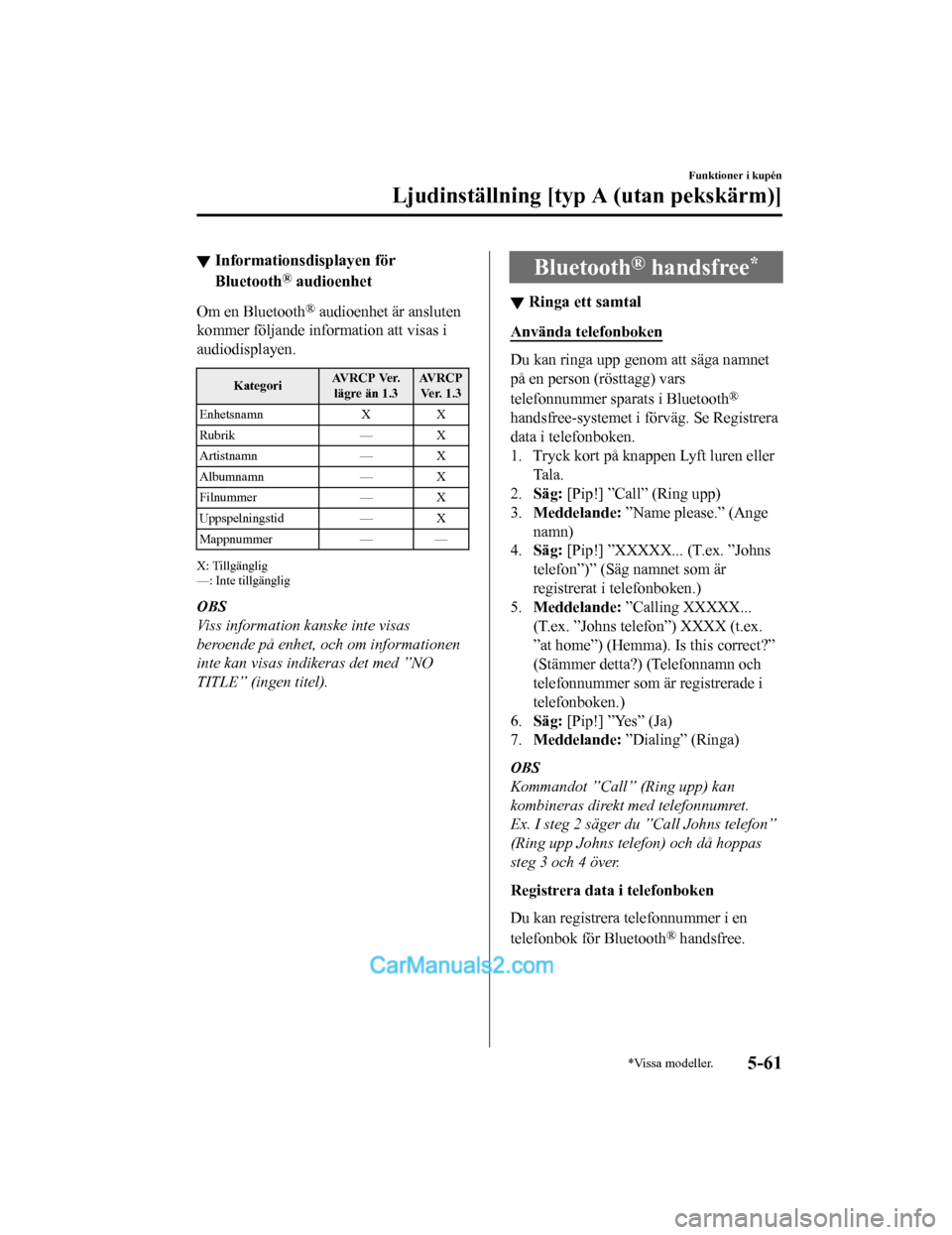
▼Informationsdisplayen för
Bluetooth® audioenhet
Om en Bluetooth® audioenhet är ansluten
kommer följande info rmation att visas i
audiodisplayen.
Kategori AVRCP Ver.
lägre än 1.3 AV R C P
Ve r. 1 . 3
Enhetsnamn XX
Rubrik — X
Artistnamn — X
Albumnamn — X
Filnummer — X
Uppspelningstid — X
Mappnummer — —
X: Tillgänglig
—: Inte tillgänglig
OBS
Viss information kanske inte visas
beroende på enhet, och om informationen
inte kan visas indikeras det med ”NO
TITLE” (ingen titel).
Bluetooth® handsfree*
▼Ringa ett samtal
Använda telefonboken
Du kan ringa upp genom att säga namnet
på en person (rösttagg) vars
telefonnummer sparats i Bluetooth
®
handsfree-systemet i förväg. Se Registrera
data i telefonboken.
1. Tryck kort på knappen Lyft luren eller
Ta l a .
2. Säg: [Pip!] ”Call” (Ring upp)
3. Meddelande: ”Name please.” (Ange
namn)
4. Säg: [Pip!] ”XXXXX... (T.ex. ”Johns
telefon”)” (Säg namnet som är
registrerat i telefonboken.)
5. Meddelande: ”Calling XXXXX...
(T.ex. ”Johns telef on”) XXXX (t.ex.
”at home”) (Hemma). Is this correct?”
(Stämmer detta?) (Telefonnamn och
telefonnummer som är registrerade i
telefonboken.)
6. Säg: [Pip!] ”Yes” (Ja)
7. Meddelande: ”Dialing” (Ringa)
OBS
Kommandot ”Call” (Ring upp) kan
kombineras direkt med telefonnumret.
Ex. I steg 2 säger du ”Call Johns telefon”
(Ring upp Johns telefon) och då hoppas
steg 3 och 4 över.
Registrera data i telefonboken
Du kan registrera telefonnummer i en
telefonbok för Bluetooth
® handsfree.
Funktioner i kupén
Ljudinställning [typ A (utan pekskärm)]
*Vissa modeller.5-61
Mazda2_8HG7-EE-19G-SV_Edition1_old 2019-11-28 18:40:23
Page 448 of 759
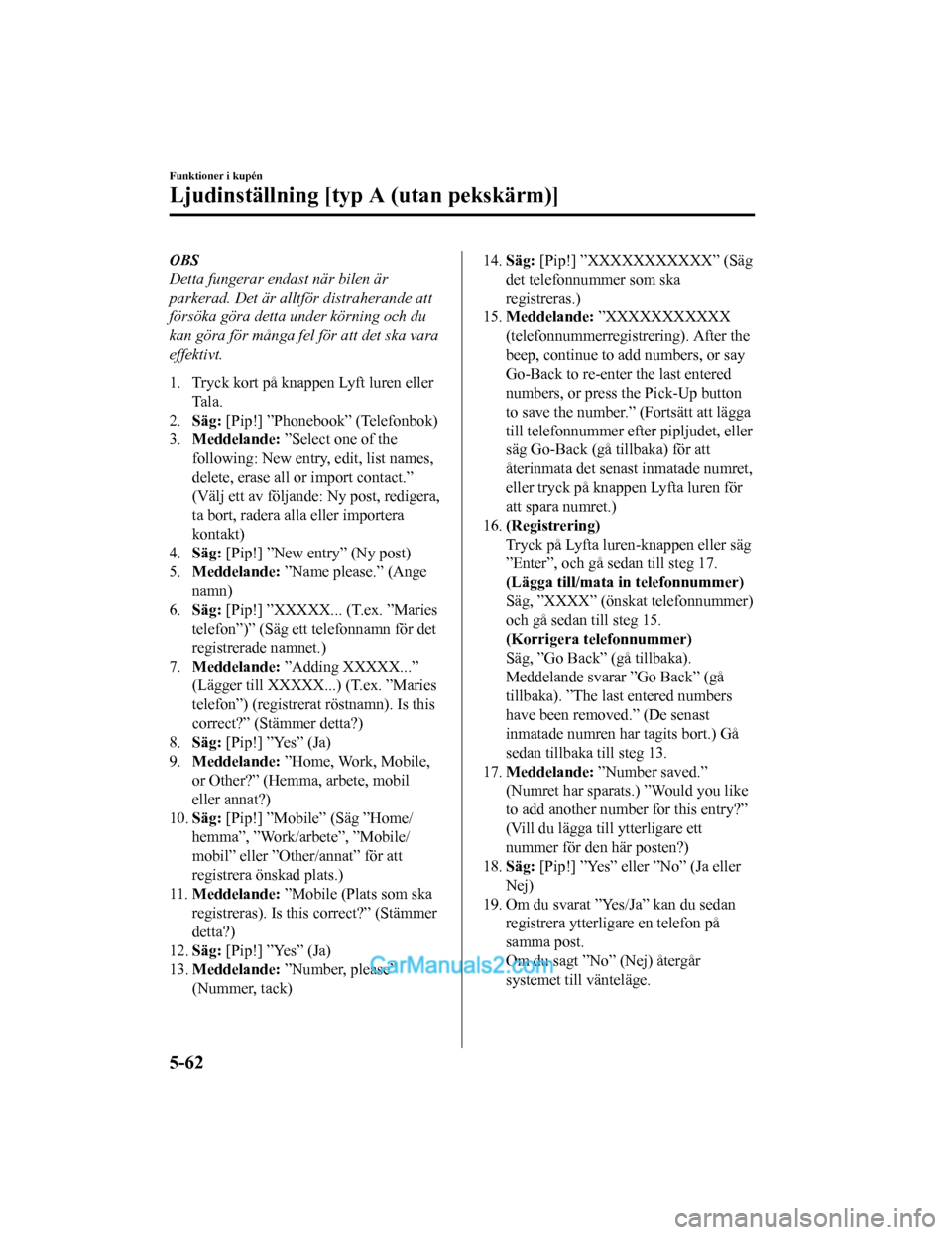
OBS
Detta fungerar endast när bilen är
parkerad. Det är alltför distraherande att
försöka göra detta under körning och du
kan göra för många fel för att det ska vara
effektivt.
1. Tryck kort på knappen Lyft luren ellerTa l a .
2. Säg: [Pip!] ”Phonebook” (Telefonbok)
3. Meddelande: ”Select one of the
following: New entry, edit, list names,
delete, erase all or import contact.”
(Välj ett av följande: Ny post, redigera,
ta bort, radera alla eller importera
kontakt)
4. Säg: [Pip!] ”New entry” (Ny post)
5. Meddelande: ”Name please.” (Ange
namn)
6. Säg: [Pip!] ”XXXXX... (T.ex. ”Maries
telefon”)” (Säg ett telefonnamn för det
registrerade namnet.)
7. Meddelande: ”Adding XXXXX...”
(Lägger till XXXXX...) (T.ex. ”Maries
telefon”) (registrerat röstnamn). Is this
correct?” (Stämmer detta?)
8. Säg: [Pip!] ”Yes” (Ja)
9. Meddelande: ”Home, Work, Mobile,
or Other?” (Hemma , arbete, mobil
eller annat?)
10. Säg: [Pip!] ”Mobile” (Säg ”Home/
hemma”, ”Work/arbete”, ”Mobile/
mobil” eller ”Other/annat” för att
registrera önskad plats.)
11. Meddelande: ”Mobile (Plats som ska
registreras). Is this correct?” (Stämmer
detta?)
12. Säg: [Pip!] ”Yes” (Ja)
13. Meddelande: ”Number, please”
(Nummer, tack)
14. Säg: [Pip!] ”XXXXXXXXXXX” (Säg
det telefonnummer som ska
registreras.)
15. Meddelande: ”XXXXXXXXXXX
(telefonnummerregistrering). After the
beep, continue to add numbers, or say
Go-Back to re-enter the last entered
numbers, or press the Pick-Up button
to save the number.” (Fortsätt att lägga
till telefonnummer efter pipljudet, eller
säg Go-Back (gå tillbaka) för att
återinmata det senast inmatade numret,
eller tryck på knappen Lyfta luren för
att spara numret.)
16. (Registrering)
Tryck på Lyfta luren-knappen eller säg
”Enter”, och gå sedan till steg 17.
(Lägga till/mata in telefonnummer)
Säg, ”XXXX” (önsk at telefonnummer)
och gå sedan till steg 15.
(Korrigera telefonnummer)
Säg, ”Go Back” (gå tillbaka).
Meddelande svarar ”Go Back” (gå
tillbaka). ”The last entered numbers
have been removed.” (De senast
inmatade numren har tagits bort.) Gå
sedan tillbaka till steg 13.
17. Meddelande: ”Number saved.”
(Numret har sparats.) ”Would you like
to add another number for this entry?”
(Vill du lägga till ytterligare ett
nummer för den här posten?)
18. Säg: [Pip!] ”Yes” eller ”No” (Ja eller
Nej)
19. Om du svarat ”Yes/Ja” kan du sedan registrera ytterligare en telefon på
samma post.
Om du sagt ”No” (Nej) återgår
systemet till vänteläge.
Funktioner i kupén
Ljudinställning [typ A (utan pekskärm)]
5-62
Mazda2_8HG7-EE-19G-SV_Edition1_old 2019-11-28 18:40:23
Page 449 of 759
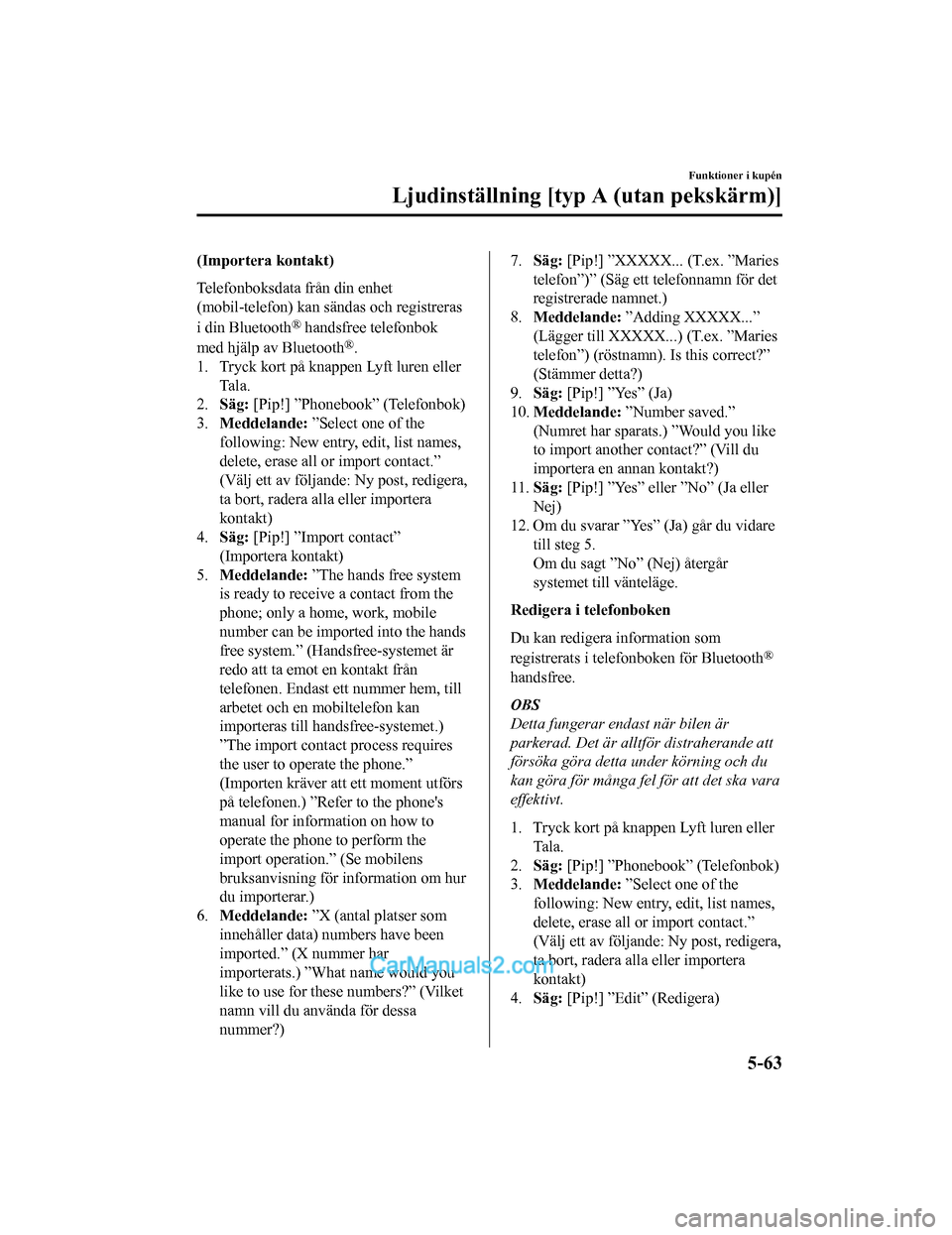
(Importera kontakt)
Telefonboksdata från din enhet
(mobil-telefon) kan sändas och registreras
i din Bluetooth
® handsfree telefonbok
med hjälp av Bluetooth
®.
1. Tryck kort på knappen Lyft luren eller
Ta l a .
2. Säg: [Pip!] ”Phonebook” (Telefonbok)
3. Meddelande: ”Select one of the
following: New entry , edit, list names,
delete, erase all or import contact.”
(Välj ett av följande: Ny post, redigera,
ta bort, radera alla eller importera
kontakt)
4. Säg: [Pip!] ”Import contact”
(Importera kontakt)
5. Meddelande: ”The hands free system
is ready to receive a contact from the
phone; only a home, work, mobile
number can be imported into the hands
free system.” (Handsfree-systemet är
redo att ta emot en kontakt från
telefonen. Endast ett nummer hem, till
arbetet och en mobiltelefon kan
importeras till handsfree-systemet.)
”The import contact process requires
the user to operate the phone.”
(Importen kräver att ett moment utförs
på telefonen.) ”Refer to the phone's
manual for information on how to
operate the phone to perform the
import operation.” (Se mobilens
bruksanvisning för information om hur
du importerar.)
6. Meddelande: ”X (antal platser som
innehåller data) numbers have been
imported.” (X nummer har
importerats.) ”What name would you
like to use for these numbers?” (Vilket
namn vill du använda för dessa
nummer?)
7. Säg: [Pip!] ”XXXXX... (T.ex. ”Maries
telefon”)” (Säg ett telefonnamn för det
registrerade namnet.)
8. Meddelande: ”Adding XXXXX...”
(Lägger till XXXXX...) (T.ex. ”Maries
telefon”) (röstnamn). Is this correct?”
(Stämmer detta?)
9. Säg: [Pip!] ”Yes” (Ja)
10. Meddelande: ”Number saved.”
(Numret har sparats.) ”Would you like
to import another contact?” (Vill du
importera en annan kontakt?)
11. Säg: [Pip!] ”Yes” eller ”No” (Ja eller
Nej)
12. Om du svarar ”Yes” (Ja) går du vidare till steg 5.
Om du sagt ”No” (Nej) återgår
systemet till vänteläge.
Redigera i telefonboken
Du kan redigera information som
registrerats i telefonboken för Bluetooth
®
handsfree.
OBS
Detta fungerar endast när bilen är
parkerad. Det är alltför distraherande att
försöka göra detta under körning och du
kan göra för många fel för att det ska vara
effektivt.
1. Tryck kort på knappen Lyft luren eller Ta l a .
2. Säg: [Pip!] ”Phonebook” (Telefonbok)
3. Meddelande: ”Select one of the
following: New entry, edit, list names,
delete, erase all or import contact.”
(Välj ett av följande: Ny post, redigera,
ta bort, radera alla eller importera
kontakt)
4. Säg: [Pip!] ”Edit” (Redigera)
Funktioner i kupén
Ljudinställning [typ A (utan pekskärm)]
5-63
Mazda2_8HG7-EE-19G-SV_Edition1_old 2019-11-28 18:40:23
Page 450 of 759
![MAZDA MODEL 2 2019 Ägarmanual (in Swedish) 5.Meddelande: ”Please say the name of
the entry you would like to edit or say,
”List names”.” (Säg namnet på den
post som du vill redigera eller säg,
Lista namn)
6. Säg: [Pip!] ”XXXXX. MAZDA MODEL 2 2019 Ägarmanual (in Swedish) 5.Meddelande: ”Please say the name of
the entry you would like to edit or say,
”List names”.” (Säg namnet på den
post som du vill redigera eller säg,
Lista namn)
6. Säg: [Pip!] ”XXXXX.](/img/28/15660/w960_15660-449.png)
5.Meddelande: ”Please say the name of
the entry you would like to edit or say,
”List names”.” (Säg namnet på den
post som du vill redigera eller säg,
Lista namn)
6. Säg: [Pip!] ”XXXXX... (T.ex.
”Marie’s phone”)” (Säg namnet på
posten som ska redigeras i
telefonboken.)
7. Meddelande: ”Home, Work, Mobile,
or Other?” (Hemma , arbete, mobil
eller annat?)
8. Säg: [Pip] ”Home” (Säg den
registrerade platsen som ska redigeras:
”Home”, ”Work”, ”Mobile” eller
”Other” (hemma, arbete, mobil eller
annat).
9. Meddelande: ”XXXXX... (T.ex.
”Marie’s phone”) (registrerad post)
XXXX (Ex. ”home/hem”) (registrerad
plats). Is this correct?” (Stämmer
detta?)
10. Säg: [Pip!] ”Yes” (Ja)
11. Meddelande: ”The current number is
XXXXXXXXXXX (t.ex. ”555-1234”)
(Aktuellt nummer är: registrerat
nummer). New number, please.” (Nytt
nummer, tack)
OBS
Om inget telefonnummer registrerats
tidigare för en viss plats (t.ex. ”Work/
Arbete”) kommer meddelandet bara
att vara ”Number, please” (Nummer,
tack).
12. Säg: [Pip!] ”XXXXXXXXXXX (Ex.
”555-5678”)” (Säg det nya
telefonnumret som ska registreras.)
13. Meddelande: ”XXXXXXXX
(telefonnummer) After the beep,
continue to add numbers, or say
Go-Back to re-enter the last entered
numbers, or press the Pick-Up button
to save the number.” (Fortsätt att lägga
till telefonnummer efter pipljudet, eller
säg Go-Back (Gå tillbaka) för att mata
in det senast inmatade numret på nytt,
eller tryck på knappen Lyft luren för
att spara numret.)
14. (Ändra nummer)
Tryck på Lyfta luren-knappen och gå
sedan till steg 15.
(Lägga till/mata in telefonnummer)
Säg, ”XXXX” (önsk at telefonnummer)
och gå sedan till steg 13.
(Korrigera telefonnummer)
Säg, ”Go Back” (gå tillbaka).
Meddelande svarar ”Go Back” (gå
tillbaka). ”The last entered numbers
have been removed.” (De senast
inmatade numren har tagits bort.)
”Number, please.” (Nummer, tack.) Gå
sedan tillbaka till steg 12.
15. Meddelande: ”Number changed.”
(Numret har ändrats)
Ta bort uppgifter i telefonbok
(Ta bort enstaka uppgifter i en
telefonbok)
Du kan radera data som registrerats i en
telefonbok för Bluetooth
® handsfree.
OBS
Detta fungerar endast när bilen är
parkerad. Det är alltför distraherande att
försöka göra detta under körning och du
kan göra för många fel för att det ska vara
effektivt.
Funktioner i kupén
Ljudinställning [typ A (utan pekskärm)]
5-64
Mazda2_8HG7-EE-19G-SV_Edition1_old 2019-11-28 18:40:23